windows10更新包在哪里删除 删除windows10更新包的教程
更新时间:2023-07-06 16:33:00作者:kai
经常使用windows10电脑的小伙伴应该都知道,windows10系统的功能非常强大,但是它的磁盘占用空间也十分的惊人,特别是每次更新的时候,都会占用我们的磁盘空间。如果我们不对windows10的更新包进行定期清理的话,我们的磁盘剩余空间会越来越小,从而影响电脑的运行效率,电脑出现卡顿。那么windows10更新包在哪里删除呢?接下来小编带着大家一起来看看删除windows10更新包的教程。
具体方法:
(1)双击【此电脑】
首先,在电脑桌面上双击打开此电脑;
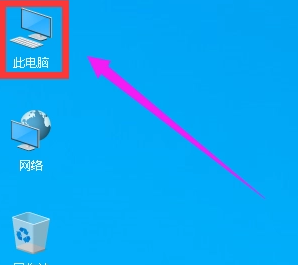
(2)点击【属性】
然后在打开的此电脑窗口里面,右键点击系统C盘,在弹出的菜单上面点击“属性”选项;
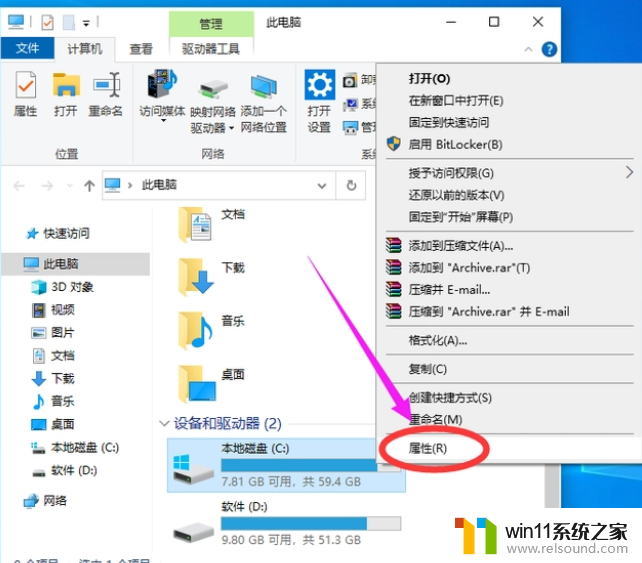
(3)点击【磁盘清理】
接着在打开的本地磁盘属性窗口里面,点击“磁盘清理”按钮;
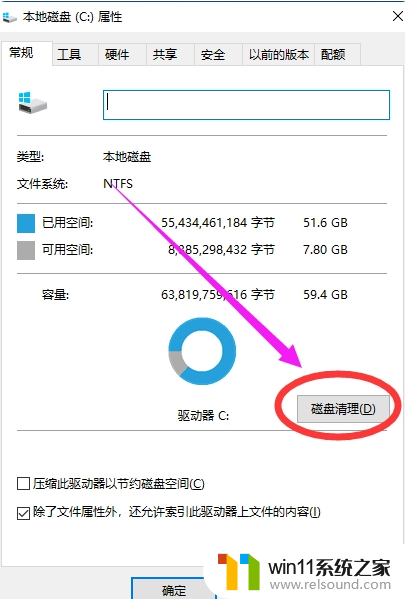
(4)点击【清理系统文件】
稍等片刻,在打开的磁盘清理窗口里面,点击下面的“清理系统文件”按钮;
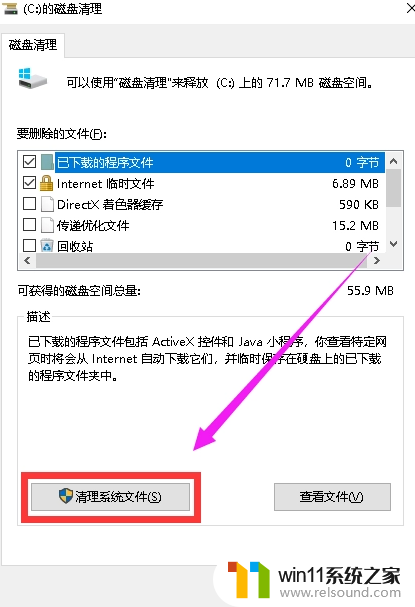
(5)再继续等待片刻,在打开的磁盘清理新窗口里面,点击“以前的Windows安装”选项前面的方框,使其打上对勾,然后点击下面的“确定”按钮;
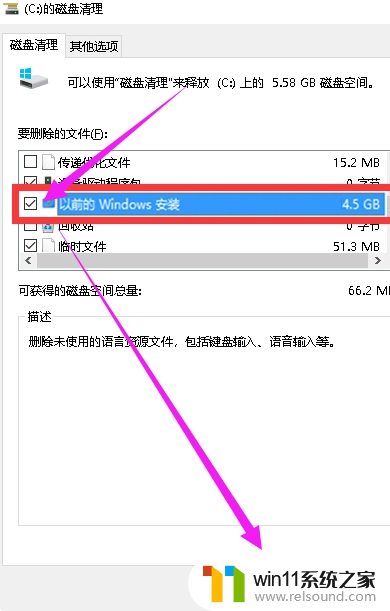
(6)最后在弹出的磁盘清理对话窗中,点击“删除文件”按钮即可。
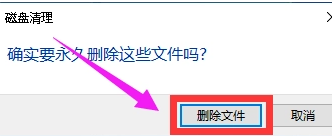
以上内容就是小编给大家整理出的删除windows10更新包的教程分享啦,还没有删除过windows10更新包的小伙伴快去按照小编的教程去删除吧,让你的电脑运行速度提升一个档次。希望小编的内容对你有所帮助。
windows10更新包在哪里删除 删除windows10更新包的教程相关教程
- win10系统更新删除文件
- windows10怎么共享文件夹 windows10共享文件夹在哪里设置
- win10管理员权限删除文件夹的解决方法 win10需要权限才能删除文件怎么办
- win10删除桌面文件需要刷新才会消失如何解决
- win10更新后声音没了怎么办 win10更新后没声音修复方法
- 怎样禁止win10系统更新 怎么取消win10系统自动更新
- win10无法打开此安装程序包的解决方法 win10无法打开此安装程序包怎么办
- win10怎么设置系统不更新 win10如何设置不更新
- windows10电脑怎么还原到上一次系统 windows10如何还原到以前的系统
- windows10怎么定时自动关机 windows10设置自动定时关机方法
- win10不安全连接怎么设置为安全
- win10怎么以兼容模式运行程序
- win10没有wlan连接选项
- 怎么检查win10是不是企业版
- win10怎么才能将浏览过的记录不自动保存
- win10无法打开gpedit.msc
win10系统教程推荐